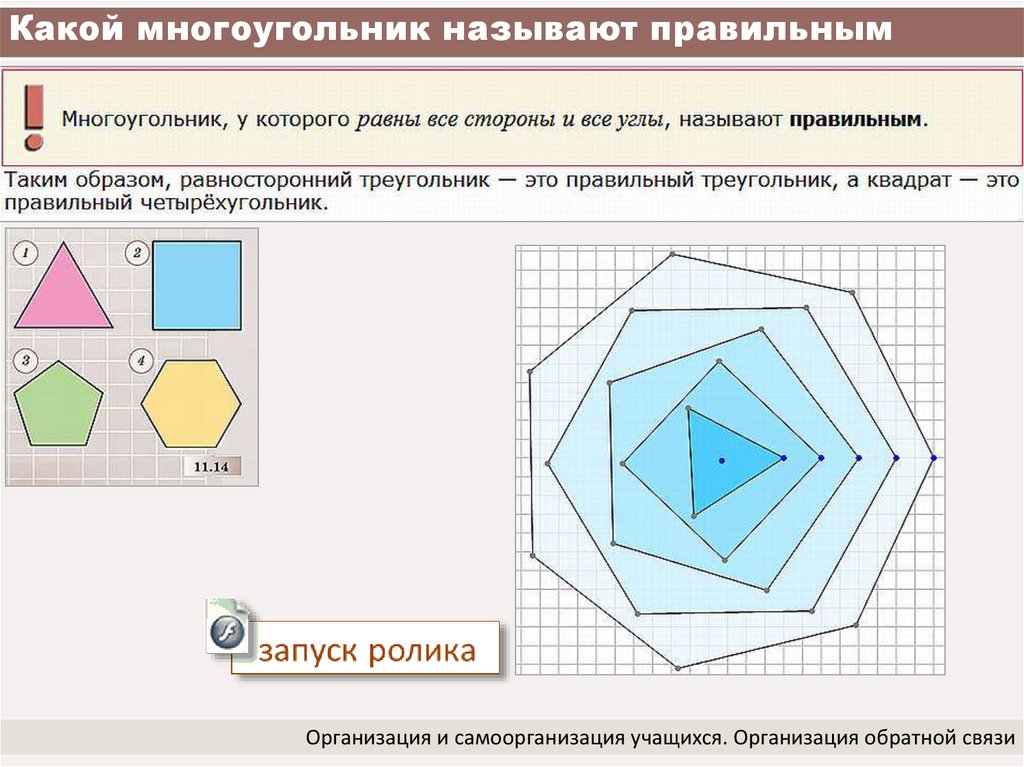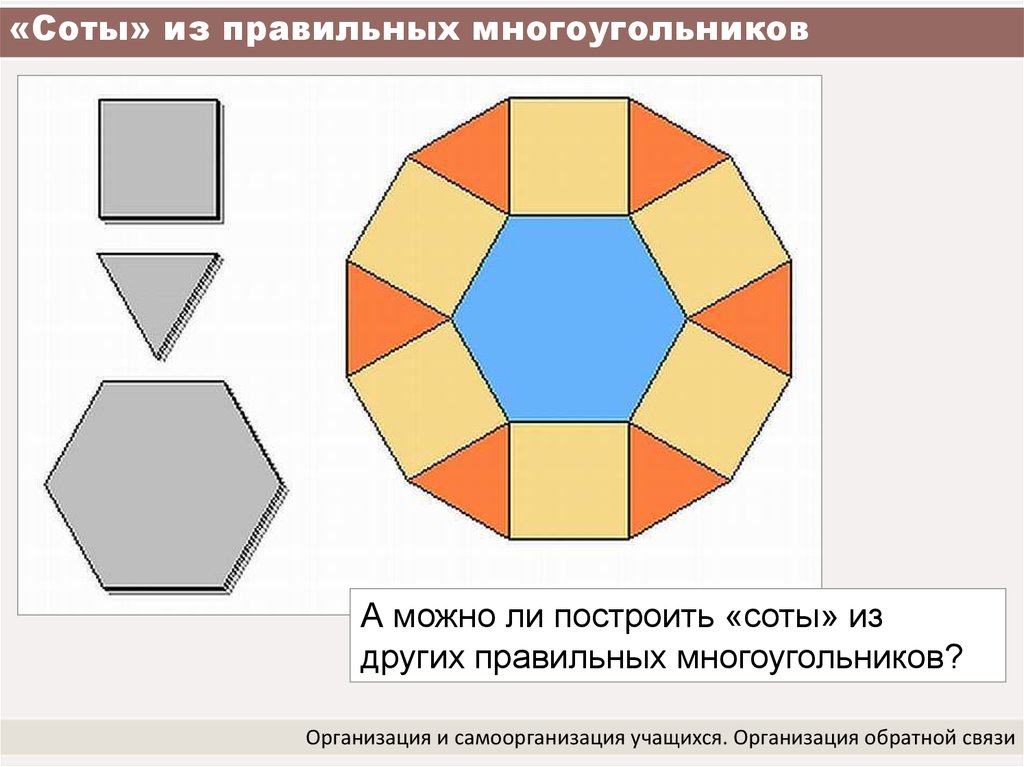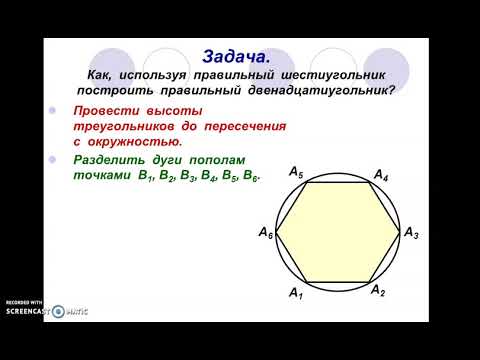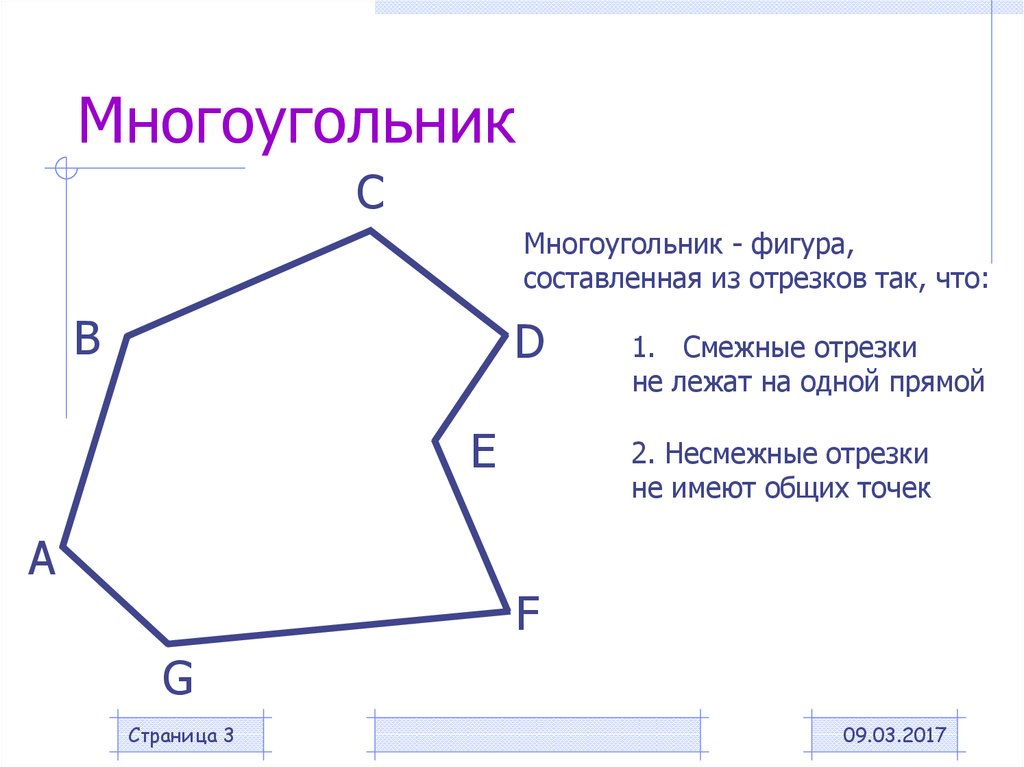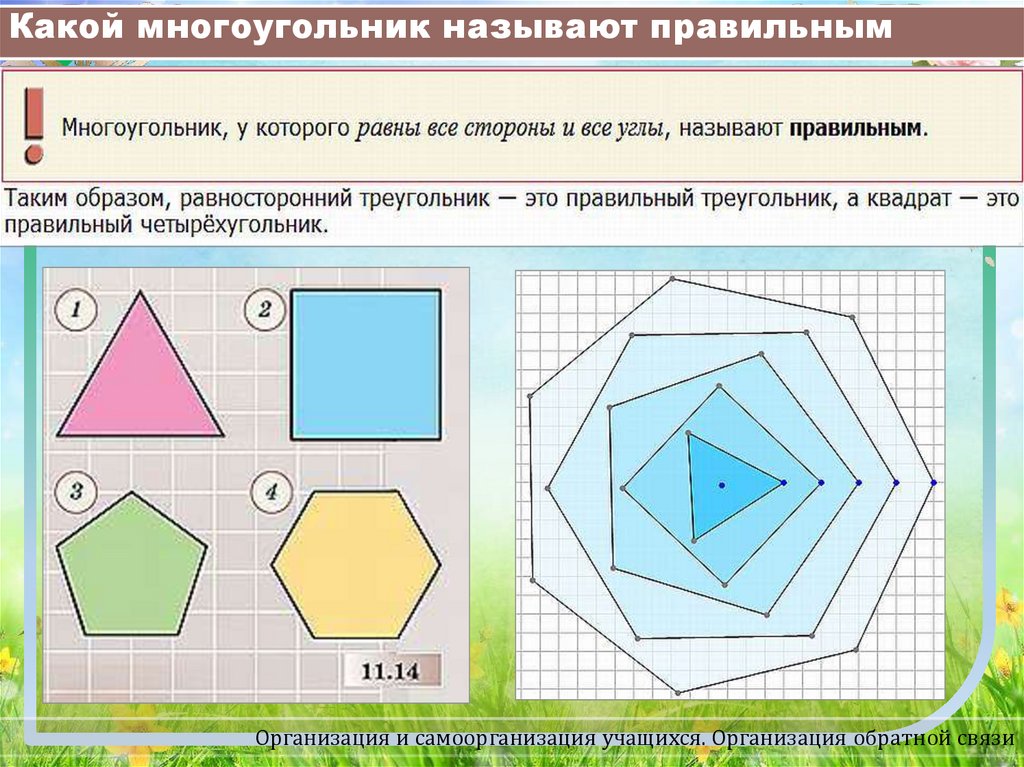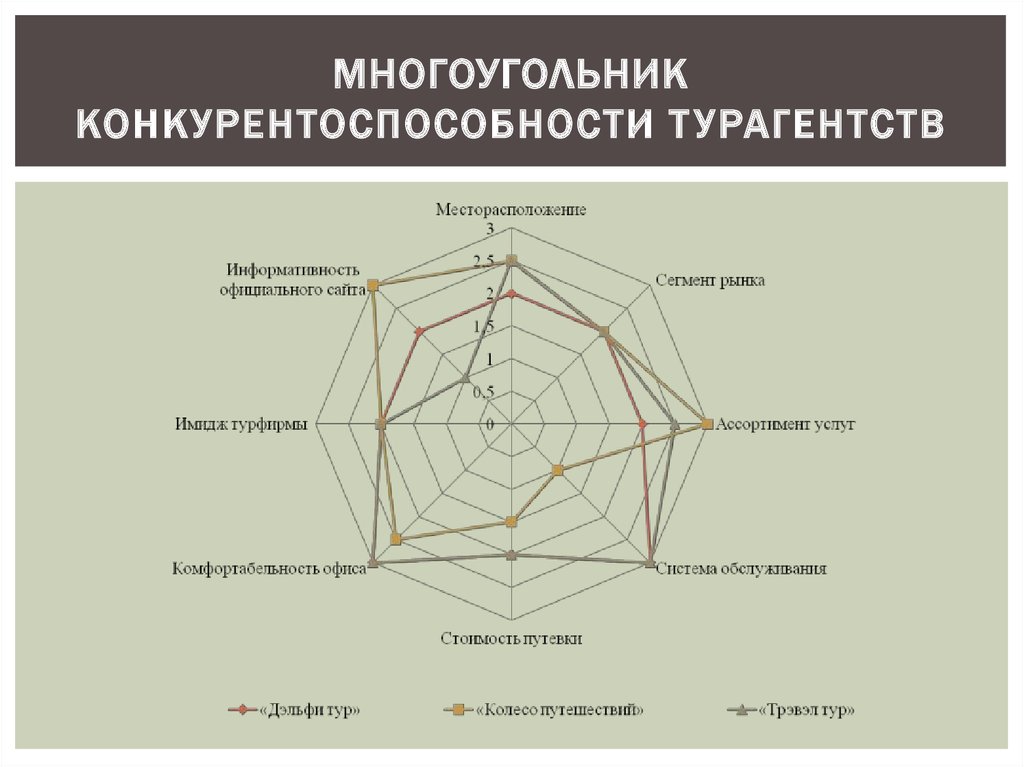Калькулятор многоугольника
Поиск для:
Правильный многоугольник — плоская замкнутая ломаная, состоящая из прямых отрезков. Все стороны и углы правильного многоугольника равны между собой.
Калькулятор расчета площади и периметра правильного многоугольника.
| Расчет площади многоугольника по длине стороны:[ ((длина стороны)2×N)/(4Tan(π/N)) ] | |
| Введите длину стороны = | |
| Введите количество сторон = | |
| Площадь многоугольника = |
|
Расчет периметра Многоугольника: [ N×(side) ] | |
| Введите длину стороны = | |
| Введите кол-во сторон = | |
| Периметр Многоугольника = |
Расчет площади по длине стороны:
Площадь Многоугольника = ((side)² * N) / (4Tan(π / N))
Периметр Многоугольника = N * (side)
Расчет площади по радиусу описанной окружности :
Площадь Многоугольника = ½ * R² * Sin(2π / N)
Расчет площади по радиусу вписанного круга :
Площадь Многоугольника = A² * N * Tan(π / N)
где, A = R * Cos(π / N)
По радиусу вписанного круга и длине стороны :
Площадь Многоугольника = (A * P) / 2
где A = сторона / (2 * Tan(π / N))
где,
- N = Количество сторон,
- A = Радиус вписанного круга,
- R = Радиус описанной окрудности,
- P = Периметр
Примеры:
Задача 1: Найдите площадь и периметр многоугольника, если длина стороны = 2 и количество сторон = 4.
Шаг 1: Найдем площадь.
Площадь = ((длина стороны)² * N) / (4Tan(π / N))
= ((2)² * 4) / (4 * Tan(3.14 / 4))
= 16 / 4 * 0.999
= 16 / 3.996
Площадь = 4.
Шаг 2: Найдем периметр.
Периметр = (N * (длина стороны) = 4 * 2 = 8
Задача 2: Найдите площадь и периметр многоугольника, если радиус описанной окружности = 2, количество сторон многоугольника = 5.
Шаг 1: Найдем площадь.
Площадь = ½ * R² * Sin(2π / N)
= (0.5) * 2² * Sin(2 * 3.14 / 5)
= 0.5 * 4 * Sin(6.28 / 5)
= 2 * Sin(1.26)
= 2 * 0.95
Площадь = 1.9.
Задача 3:Найдите площадь многоугольника с радиусом описанной окружности равному 2 и количеству сторон 5, используя радиус вписанного круга.
Шаг 1: Найдем радиус вписанного круга.
А = R * Cos(π / N)
= 2 * Cos(3.14 / 5)
= 2 * Cos(0.63)
= 2 * 0.81
Апофема (радиус вписанного круга) = 1.62.
Шаг 2: Найдем площадь.
Площадь = A² * N * Tan(π / N)
= 1.62² * 5 * Tan(3.14 / 5)
= 2.62 * 5 * Tan(0.63)
= 13.1 * 0.73
Площадь = 9.5.
Задача 4: Найти площадь многоугольника используя Апофему (радиус вписанного круга), если длина стороны равна 2, а количество сторон 5.
Step 1: Найдем Апофему.
Апофема = длина стороны / (2 * Tan(π / N))
= 2 / (2 * Tan(π / 4))
= 2 / (2 * Tan(0.785))
= 2 / (2 * 0.999)
= 2 / 1.998
Апофема (А) = 1.
Шаг 2: Найдем периметр.
Периметр (P) = (N * (длина стороны) = 4 * 2 = 8
Шаг 3: Найдем площадь.
Площадь = (A * P) / 2
= (1 * 8) / 2
= 8 / 2
Площадь = 4.
Приведенные выше примеры показывают, как вычислить площадь и периметр многоугольника вручную.
людей нашли эту статью полезной. А Вы?
0Оставьте комментарий! Напишите, что думаете по поводу статьи. x
x
Площадь многоугольника по координатам онлайн
|
|
|
|||||||||||||||||||||||||||||||
Создать полигональные объекты—ArcGIS Pro | Документация
Инструменты построения полигональных объектов создают замкнутые плоские объекты.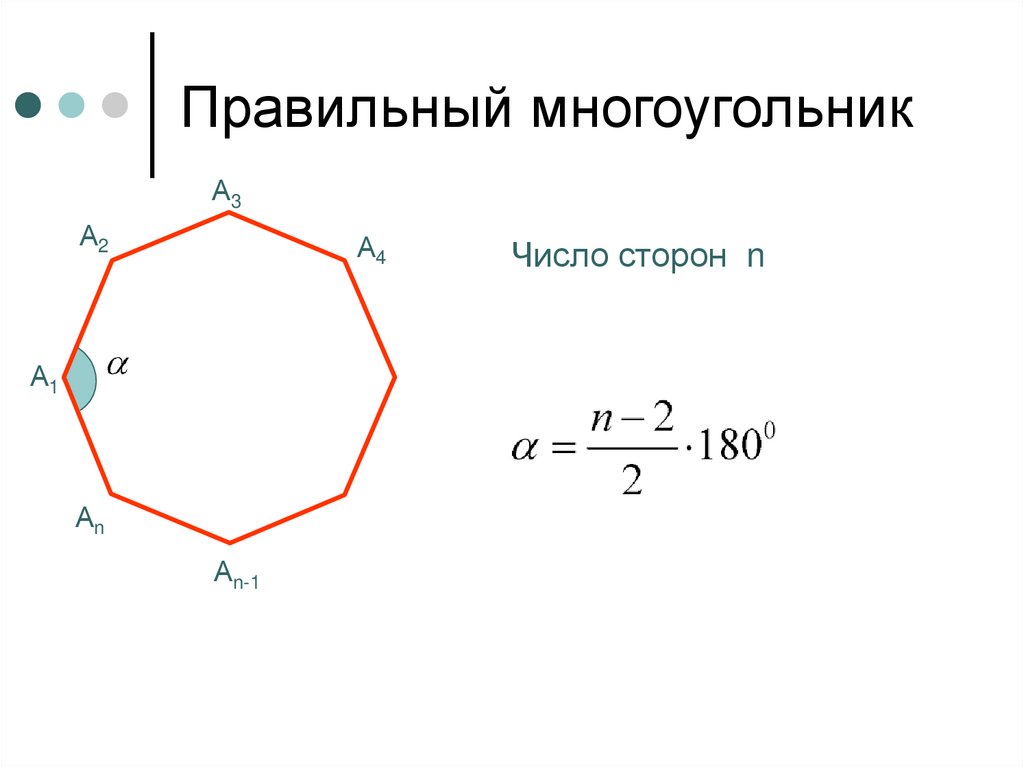 Вы можете создавать неправильные многоугольники, правильные многоугольники с равными сторонами или многоугольники от руки. Эти инструменты доступны на панели Создать объекты с шаблонами объектов для полигональных векторных слоев.
Вы можете создавать неправильные многоугольники, правильные многоугольники с равными сторонами или многоугольники от руки. Эти инструменты доступны на панели Создать объекты с шаблонами объектов для полигональных векторных слоев.
При использовании инструмента построения полигонов учитывайте следующее:
- Вершинам 3D-объектов с учетом z назначаются z-значения на основе текущих настроек высоты.
- Чтобы возобновить редактирование существующего объекта или добавить часть к составному объекту, используйте инструмент Продолжить объект .
Создание полигонального объекта
Инструмент «Многоугольник» позволяет создавать неправильные многоугольники, содержащие неравные стороны и углы. Инструмент «Линия» активен по умолчанию. Чтобы создать сегменты дуги или проследить существующие объекты, щелкните соответствующий инструмент на панели инструментов построения.
Чтобы создать полигональный объект, выполните следующие шаги:
- Добавьте свои данные и настройте параметры для редактирования.

Убедитесь, что редактируемый векторный слой доступен для редактирования, система координат, назначенная активной карте, подходит для типа выполняемых вами правок, а привязка настроена так, чтобы помочь вам работать эффективно и точно.
- На ленте щелкните вкладку Редактировать. В группе «Возможности» нажмите «Создать».
Появится панель Создать объекты.
- Щелкните шаблон полигонального объекта на панели Создать объекты.
Чтобы найти шаблон объекта, содержащий определенное слово или фразу, щелкните поле поиска и введите критерии поиска. Поиск не чувствителен к регистру.
- Щелкните инструмент «Многоугольник» .
- Чтобы переопределить значения атрибутов или изменить инструмент настройки, нажмите кнопку «Активный шаблон» и перейдите на соответствующую вкладку, описанную в следующей таблице:
- Щелкните карту, чтобы создать первую вершину.
Можно также щелкнуть карту правой кнопкой мыши, выбрать Абсолютные X,Y,Z и ввести координаты местоположения.

- Выберите инструмент построения сегмента на панели инструментов построения.
- Переместите указатель и щелкните карту, чтобы создать сегмент.
- Продолжайте создавать сегменты, пока форма не будет полностью построена.
- Нажмите «Готово» или нажмите F2, чтобы создать элемент.
Создание объекта правильного многоугольника
Инструмент «Правильный многоугольник» создает правильные многоугольники с заданным количеством равных сторон, используя центральную точку и радиальное расстояние.
Чтобы создать правильный многоугольник, выполните следующие действия:
- Добавьте свои данные и настройте параметры редактирования.
Убедитесь, что редактируемый векторный слой доступен для редактирования, система координат, назначенная активной карте, подходит для типа выполняемых вами правок, а привязка настроена так, чтобы помочь вам работать эффективно и точно.

- На ленте щелкните вкладку Редактировать. В группе «Возможности» нажмите «Создать».
Появится панель Создать объекты.
- Щелкните шаблон полигонального объекта на панели Создать объекты.
Чтобы найти шаблон объекта, содержащий определенное слово или фразу, щелкните поле поиска и введите критерии поиска. Поиск не чувствителен к регистру.
- Щелкните инструмент «Правильный многоугольник» .
- Для переопределения значений атрибутов или смены инструмента настройки, нажмите кнопку «Активный шаблон» и перейдите на соответствующую вкладку, описанную в следующей таблице:
- Щелкните карту, чтобы создать центральную точку.
Можно также щелкнуть правой кнопкой мыши карту, выбрать Абсолютные X,Y,Z и ввести координаты местоположения.
- Переместите указатель, чтобы указать расстояние и направление, и щелкните карту.
В качестве альтернативы, чтобы ввести расстояние и направление, щелкните правой кнопкой мыши и выберите команды «Расстояние» и «Направление» соответственно.

Когда измерения расстояния и направления полностью определены, функция завершается автоматически.
- Нажмите Esc, чтобы выйти из инструмента.
Создать полигональный объект произвольной формы
Инструмент Произвольная форма создает полигональные объекты произвольной формы вслед за движением указателя.
Чтобы создать многоугольник от руки, выполните следующие шаги:
- Добавьте свои данные и настройте параметры редактирования.
- На ленте щелкните вкладку Правка. В группе «Возможности» нажмите «Создать».
Появится панель Создать объекты.
- Щелкните шаблон полигонального объекта на панели Создать объекты.
Чтобы найти шаблон объекта, содержащий определенное слово или фразу, щелкните поле поиска и введите критерии поиска. Поиск не чувствителен к регистру.
- Щелкните инструмент Произвольная форма .
- Для переопределения значений атрибутов или смены инструмента настройки, нажмите кнопку «Активный шаблон» и перейдите на соответствующую вкладку, описанную в следующей таблице:
- Щелкните карту, чтобы создать первую вершину.

Можно также щелкнуть карту правой кнопкой мыши, выбрать Абсолютные X,Y,Z и ввести координаты местоположения.
- Переместите указатель по карте, чтобы создать элемент от руки, следуя за движением указателя.
- Нажмите на карту, чтобы закончить функцию.
Сегменты автоматически преобразуются в кривые Безье.
Похожие темы
Отзыв по этой теме?
Создать полигональные объекты—ArcGIS Pro | Документация
На панели Создать объекты шаблоны объектов для полигональных слоев включают инструменты построения для создания однокомпонентных и составных полигональных объектов. Дополнительные инструменты для создания определенной геометрии сегмента, такой как дуги или кривые, появляются на панели инструментов построения.
Настройки инструмента включают возможность переопределения значений атрибутов по умолчанию и автоматическое отсечение перекрывающихся полигонов. Если исходный класс пространственных объектов поддерживает z-значения, вершинам назначаются z-значения на основе текущих настроек режима ввода высот для 3D-объектов.
Если исходный класс пространственных объектов поддерживает z-значения, вершинам назначаются z-значения на основе текущих настроек режима ввода высот для 3D-объектов.
Многоугольник
Инструмент Многоугольник создает многоугольники с несколькими сегментами. Щелкните правой кнопкой мыши, чтобы указать значения расстояния и направления, переопределить агенты привязки или применить геометрические ограничения.
- Если текущая карта не содержит полигонального векторного слоя, добавьте его.
- На вкладке «Вид» щелкните Панель каталога и разверните Базы данных.
- Разверните базу данных по умолчанию или базу данных, содержащую ваши данные.
Чтобы создать класс полигональных пространственных объектов, щелкните правой кнопкой мыши базу данных, выберите Создать и щелкните Класс пространственных объектов.
- Перетащите класс пространственных объектов на карту.

Для нового слоя автоматически создается шаблон объектов с настройками по умолчанию.
- На вкладке «Правка» выберите параметры привязки и отобразите панель «Создать объекты».
- В группе «Привязка» щелкните раскрывающееся меню «Привязка» и включите параметры привязки.
- В группе Компоненты щелкните Создать .
- На панели Создать объекты щелкните шаблон полигонального объекта и щелкните инструмент построения полигона .
- Чтобы изменить текущие настройки инструмента, нажмите кнопку Активный шаблон и перейдите на соответствующую вкладку.
Атрибуты
Введите значения в поля атрибутов, чтобы переопределить исходные значения по умолчанию.
Полигон
Установите флажок Обрезать перекрывающиеся полигоны, чтобы автоматически обрезать перекрывающиеся полигоны.

- Чтобы изменить конфигурацию шаблона и сохранить настройки, щелкните Параметры активного шаблона и щелкните Свойства .
- Создайте полигональный объект, щелкнув и переместив указатель.
- Чтобы создать криволинейные сегменты, щелкните инструмент на панели инструментов построения.
- Чтобы ввести значение направления или расстояния, щелкните карту правой кнопкой мыши и выберите команду.
- Чтобы изменить нарисованную геометрию, щелкните правой кнопкой мыши вершину или сегмент и выберите команду.
- Чтобы завершить текущий эскиз как часть составного элемента и создать эскиз другой детали, щелкните правой кнопкой мыши и выберите «Завершить деталь» .
- Чтобы закончить функцию, щелкните правой кнопкой мыши и выберите Готово или нажмите клавишу F2.

Правильный многоугольник
Инструмент Правильный многоугольник создает равносторонние многоугольники в указанной центральной точке и на указанном радиальном описанном расстоянии. Количество сегментов является свойством инструмента.
- Если текущая карта не содержит полигонального векторного слоя, добавьте его.
- На вкладке «Вид» щелкните Панель каталога и разверните Базы данных.
- Разверните базу данных по умолчанию или базу данных, содержащую ваши данные.
Чтобы создать класс полигональных пространственных объектов, щелкните правой кнопкой мыши базу данных, выберите Создать и щелкните Класс пространственных объектов.
- Перетащите класс пространственных объектов на карту.
Для нового слоя автоматически создается шаблон объектов с настройками по умолчанию.
- На вкладке «Правка» выберите параметры привязки и отобразите панель «Создать объекты».

- В группе «Привязка» щелкните раскрывающееся меню «Привязка» и включите параметры привязки.
- В группе Компоненты щелкните Создать .
- На панели Создать объекты щелкните шаблон полигонального объекта и щелкните Обычный полигон .
- Чтобы изменить текущие настройки инструмента, нажмите кнопку Активный шаблон и перейдите на соответствующую вкладку.
Атрибуты
Введите значения в поля атрибутов, чтобы переопределить исходные значения по умолчанию.
Правильный многоугольник
- В поле Стороны укажите количество сторон многоугольника.
- Установите флажок Обрезать перекрывающиеся полигоны, чтобы автоматически обрезать перекрывающиеся полигоны.

- Чтобы изменить конфигурацию шаблона и сохранить настройки, щелкните Параметры активного шаблона и щелкните Свойства .
- Создайте полигон.
- Щелкните карту, чтобы создать центральную точку.
- Переместите указатель, чтобы указать размер и угол поворота.
Чтобы ввести направление и расстояние, щелкните правой кнопкой мыши карту.
- Нажмите Esc, чтобы выйти из инструмента и скрыть панель инструментов построения.
От руки
Инструмент От руки создает многоугольник произвольной формы с помощью указателя. Когда вы закончите набросок, все сегменты будут преобразованы в кривые Безье.
- Если текущая карта не содержит полигонального векторного слоя, добавьте его.
- На вкладке «Вид» щелкните Панель каталога и разверните Базы данных.

- Разверните базу данных по умолчанию или базу данных, содержащую ваши данные.
Чтобы создать класс полигональных пространственных объектов, щелкните правой кнопкой мыши базу данных, выберите Создать и щелкните Класс пространственных объектов.
- Перетащите класс пространственных объектов на карту.
Для нового слоя автоматически создается шаблон объектов с настройками по умолчанию.
- На вкладке «Вид» щелкните Панель каталога и разверните Базы данных.
- На вкладке Правка в группе Функции нажмите Создать .
- На панели Создать объекты щелкните шаблон полигонального объекта и щелкните От руки .
Если привязка включена, она временно отключается, пока вы не закончите работу с этой функцией.
- Чтобы изменить текущие настройки инструмента, нажмите кнопку Активный шаблон и перейдите на соответствующую вкладку.
Атрибуты
Введите значения в поля атрибутов, чтобы переопределить исходные значения по умолчанию.

От руки.
Установите флажок Обрезать перекрывающиеся полигоны, чтобы автоматически обрезать перекрывающиеся полигоны.
- Чтобы изменить конфигурацию шаблона и сохранить настройки, щелкните Параметры активного шаблона и щелкните Свойства .
- Щелкните карту, перетащите указатель и создайте объект.
- Чтобы закончить функцию, щелкните карту.
Finish запускается автоматически, и сегменты преобразуются в кривые Безье.
Классы полигональных объектов содержат векторную геометрию объекта и его описательные атрибуты. При создании новых полигональных объектов учитывайте следующее:
- Полигональные объекты представляют собой полностью замкнутые области, ограниченные прямой линией.
сегменты, дуги окружности, эллиптические дуги и кривые Безье, созданные
между вершинами.


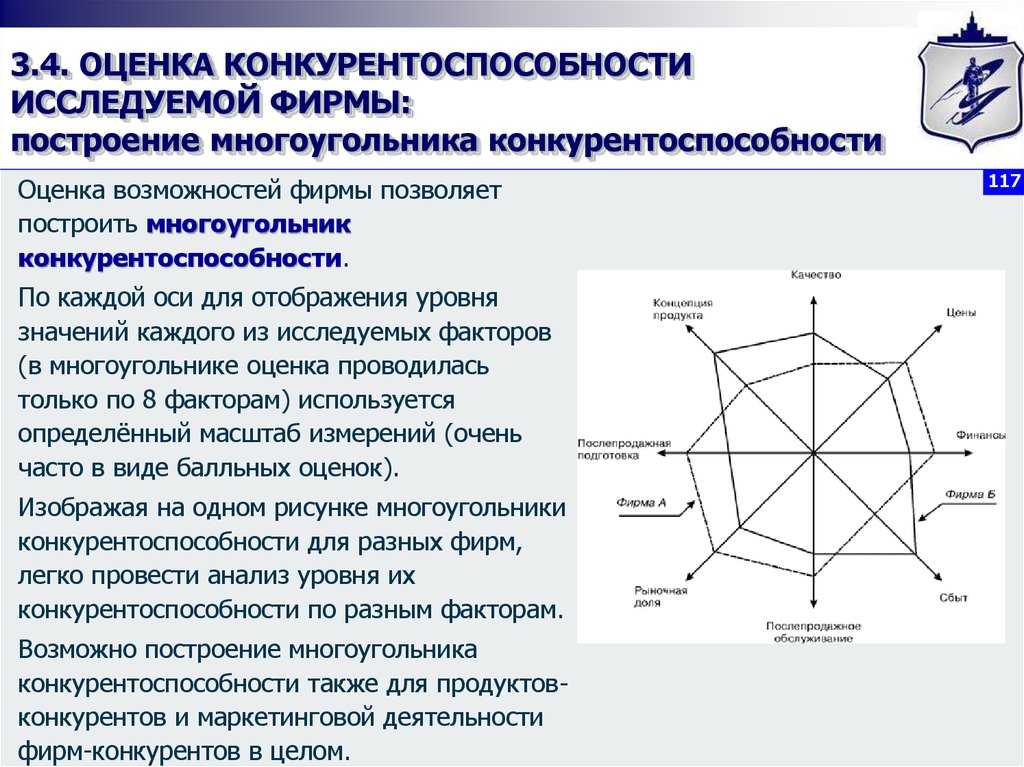 Первые полторы тысяч разложений.
Первые полторы тысяч разложений.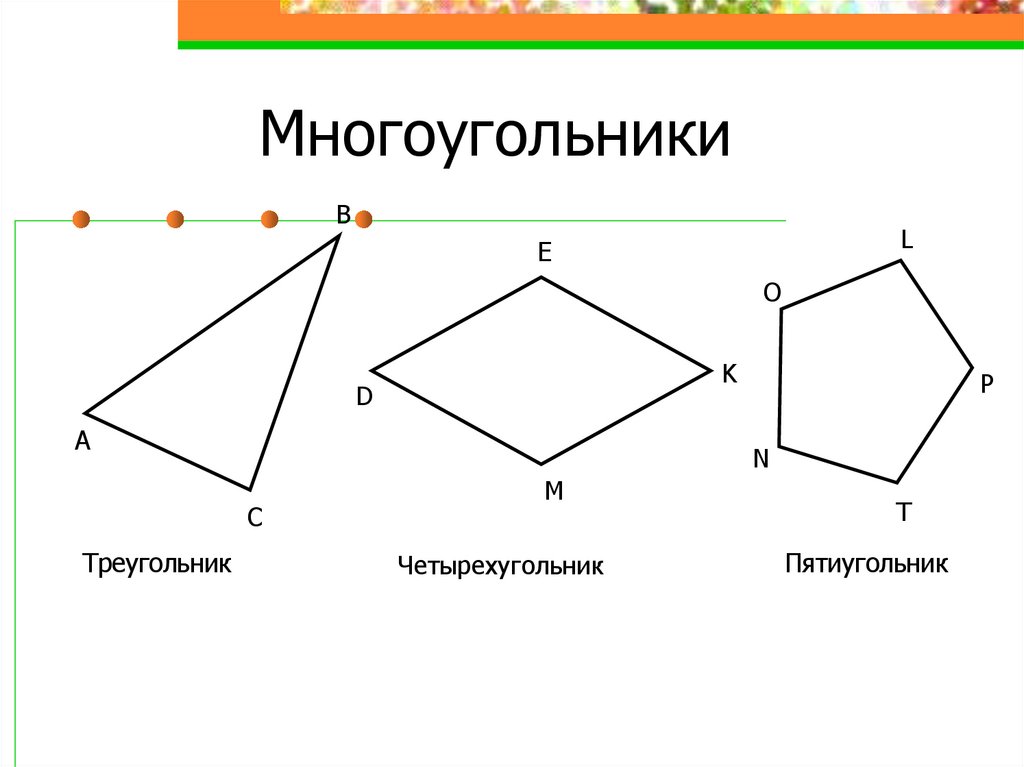
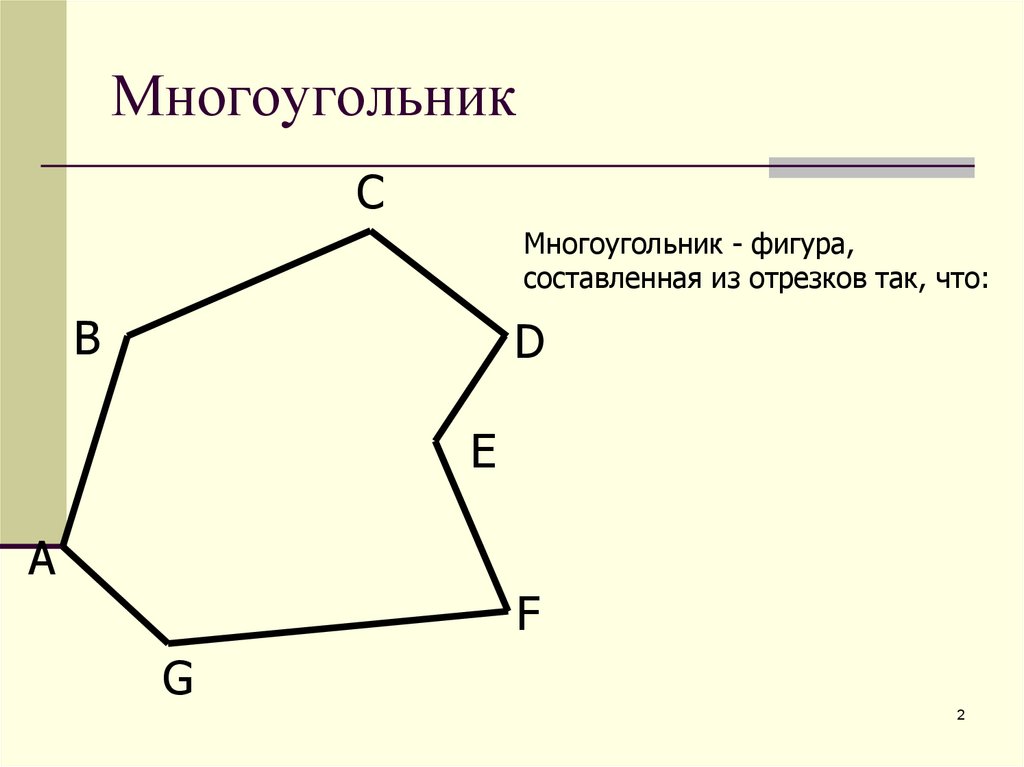
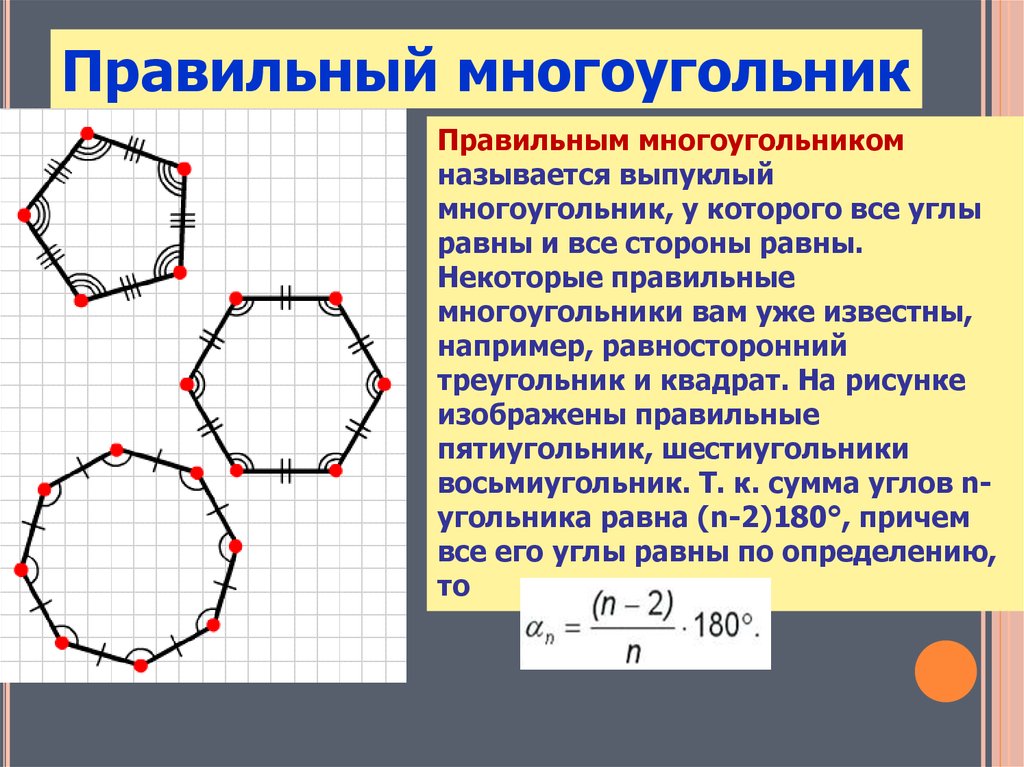 Угол между ними.
Угол между ними. Матрица смежности онлайн
Матрица смежности онлайн